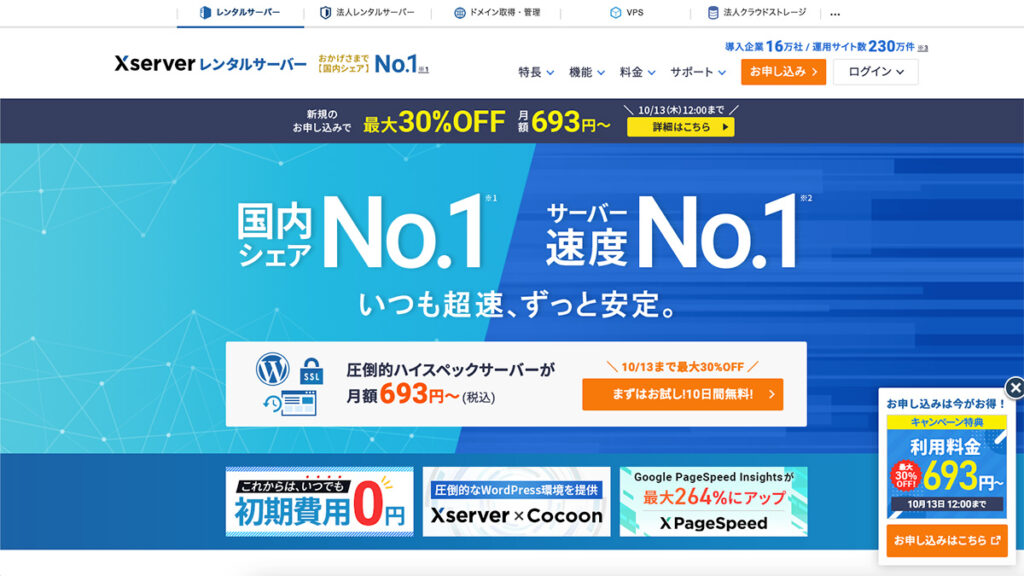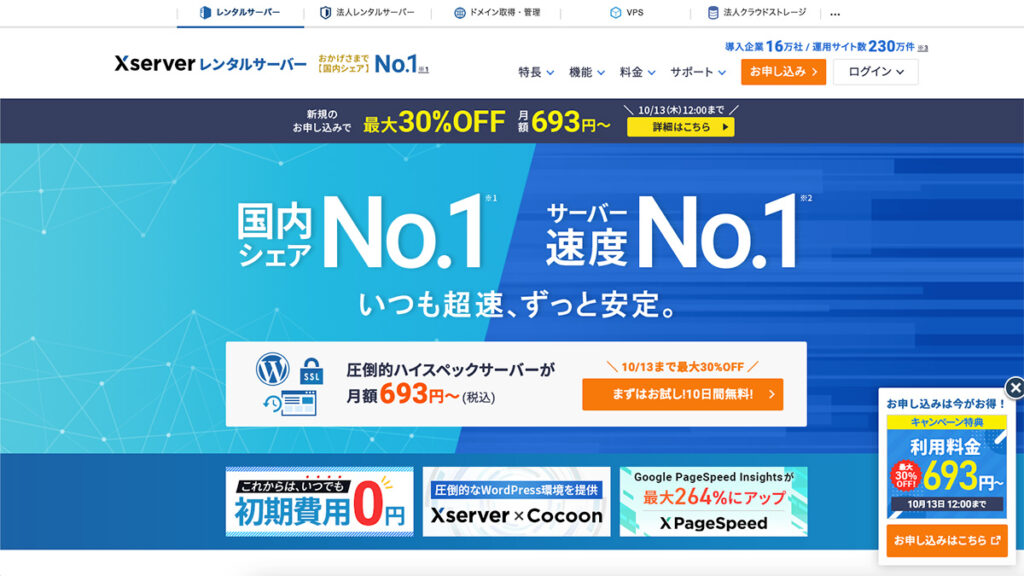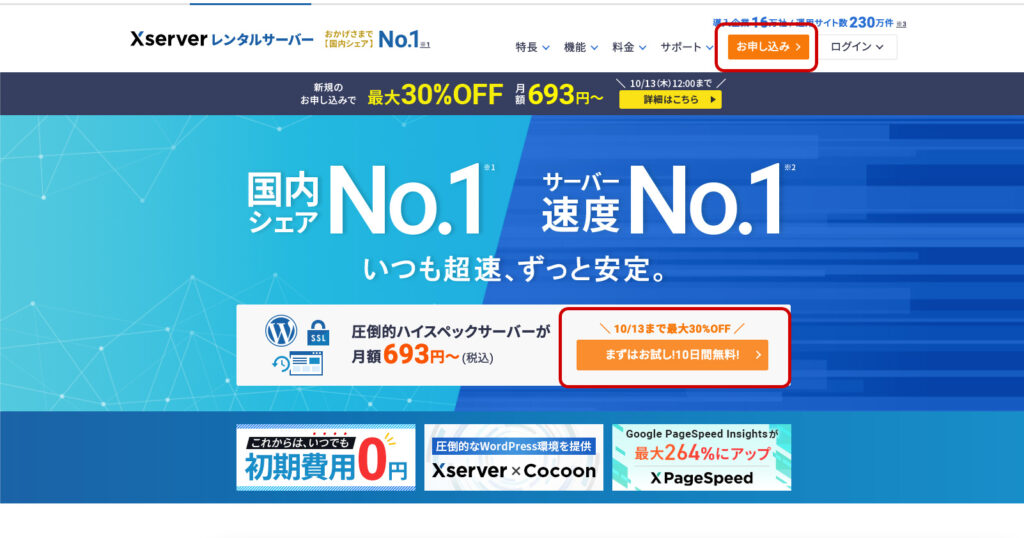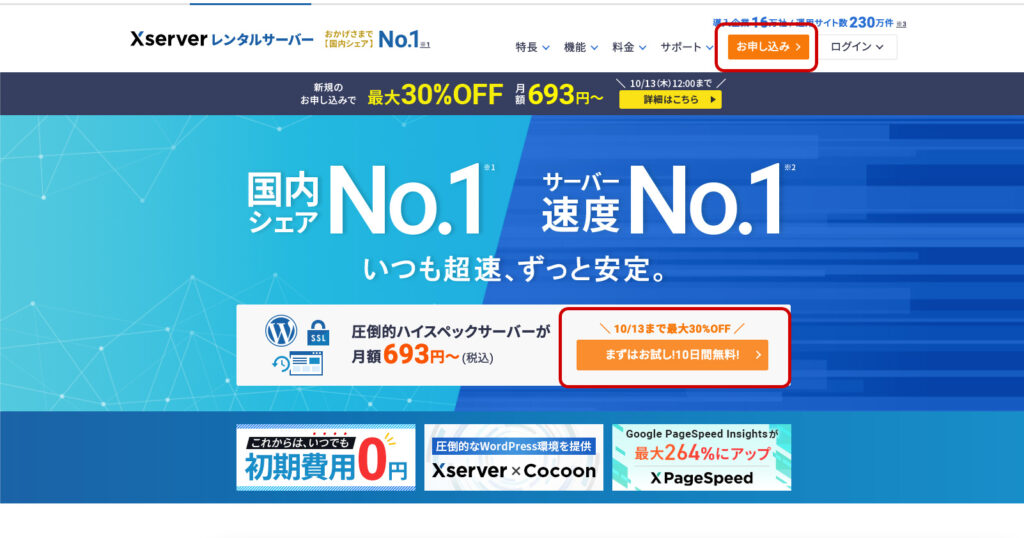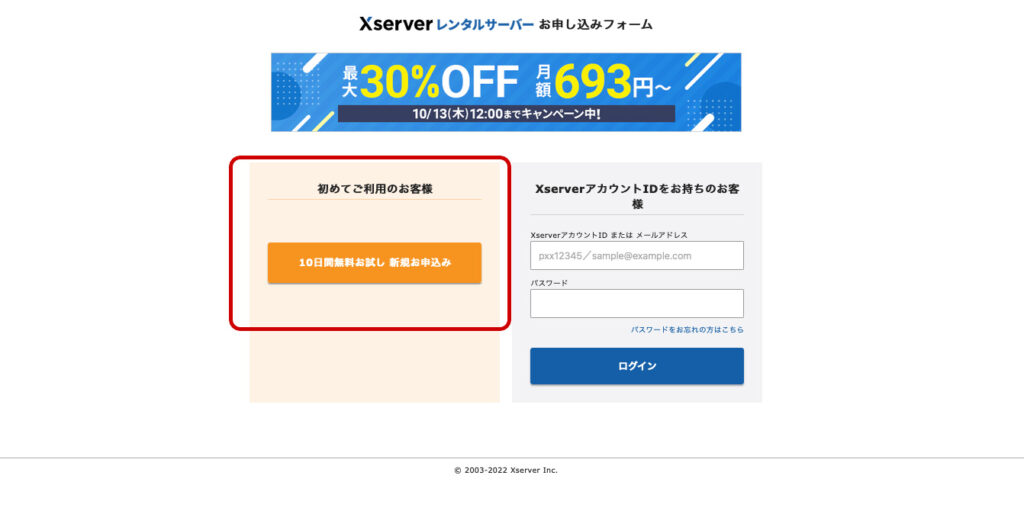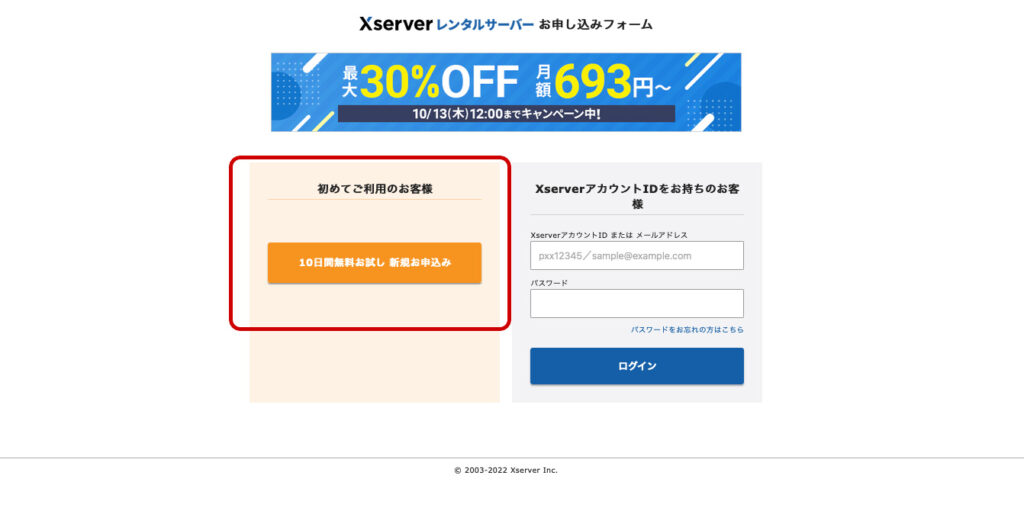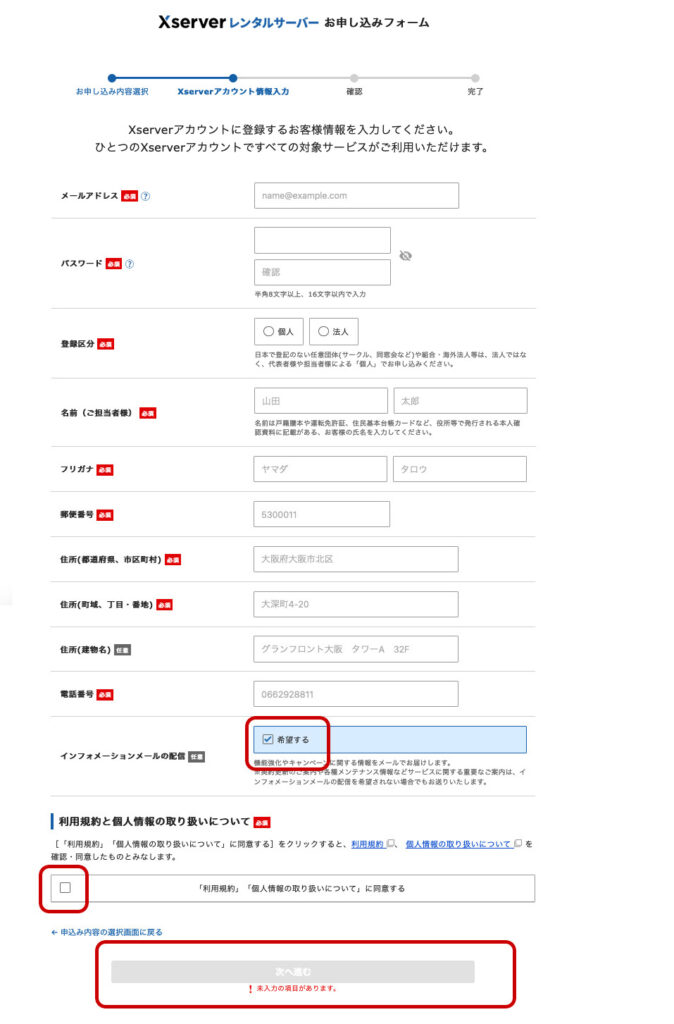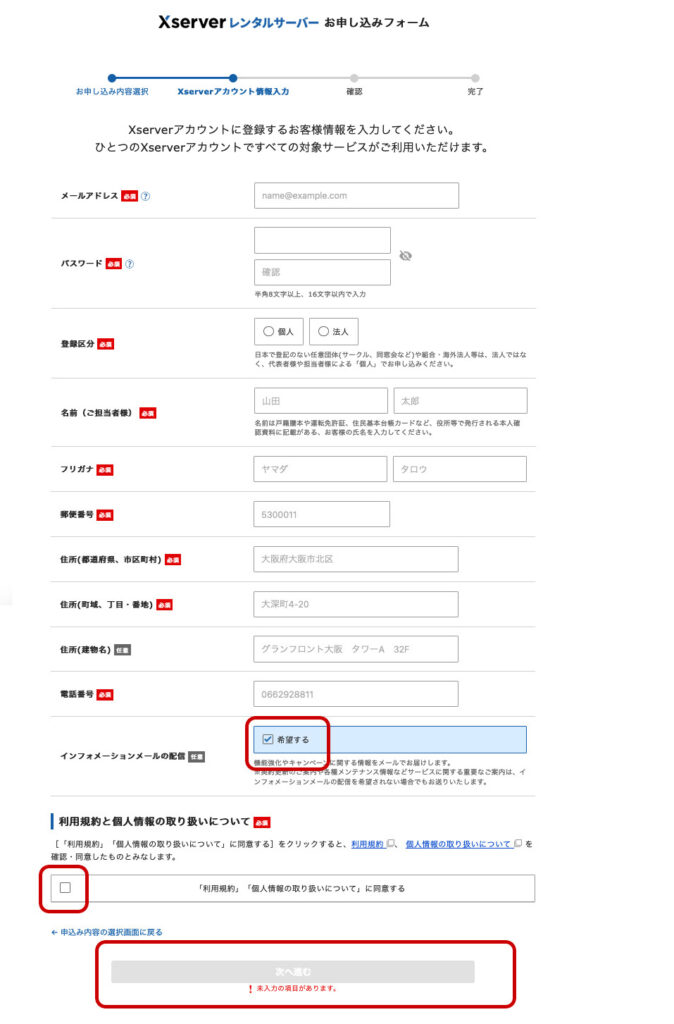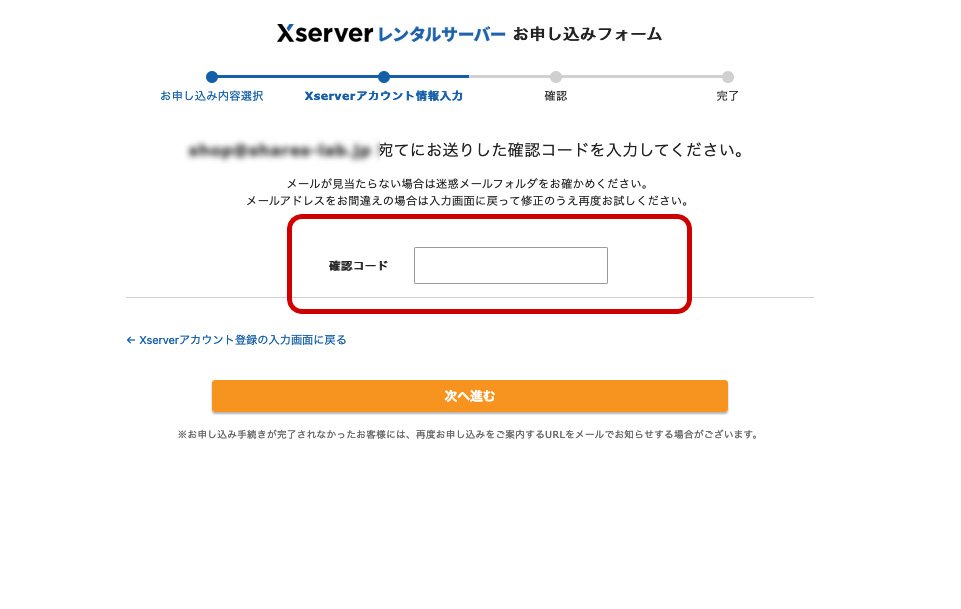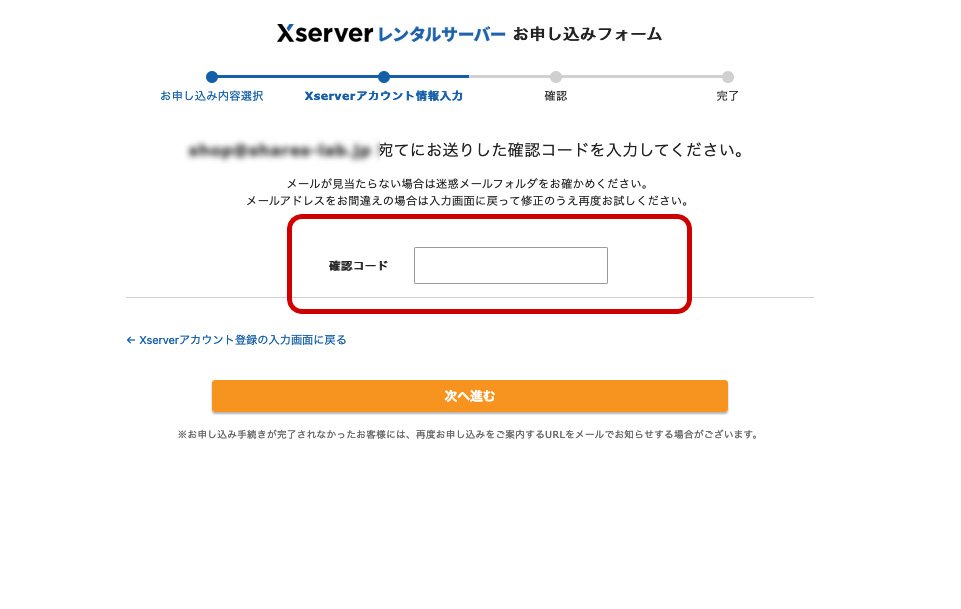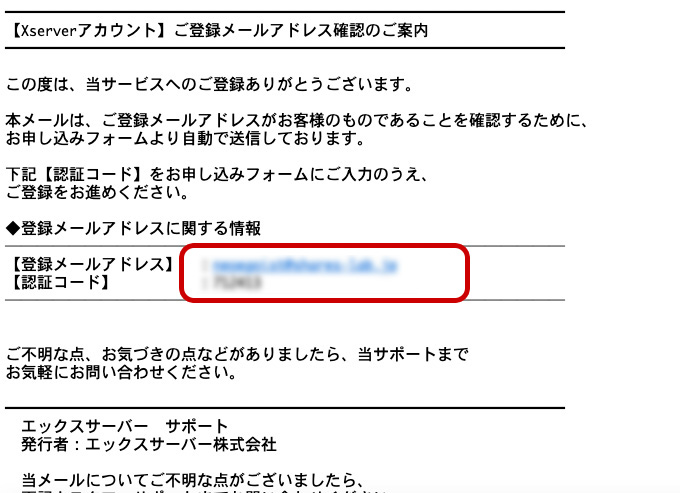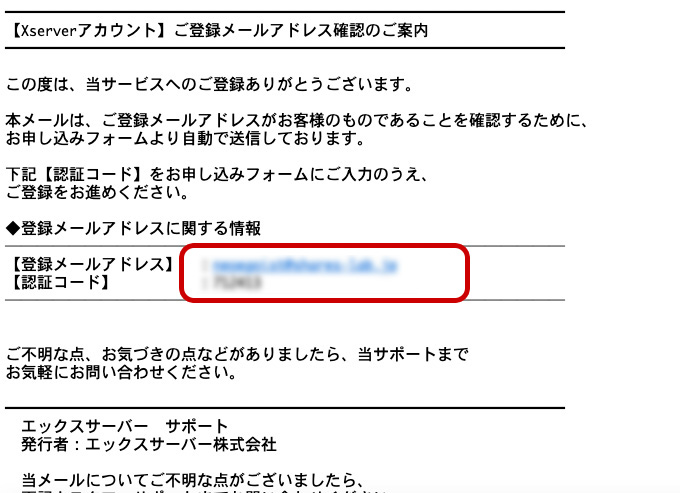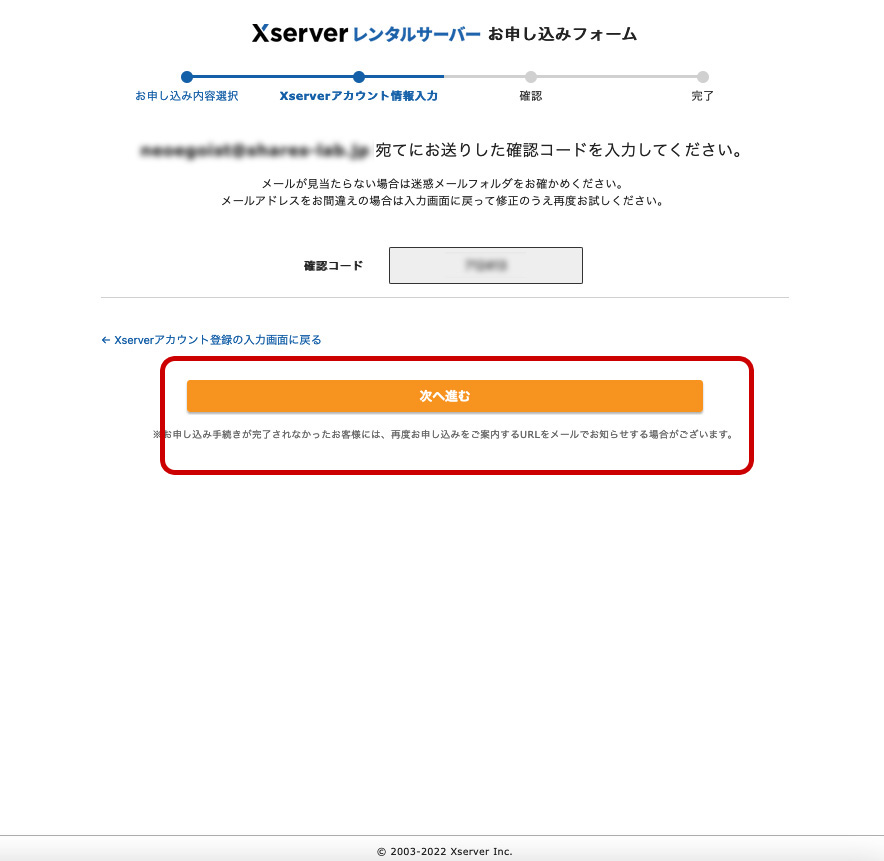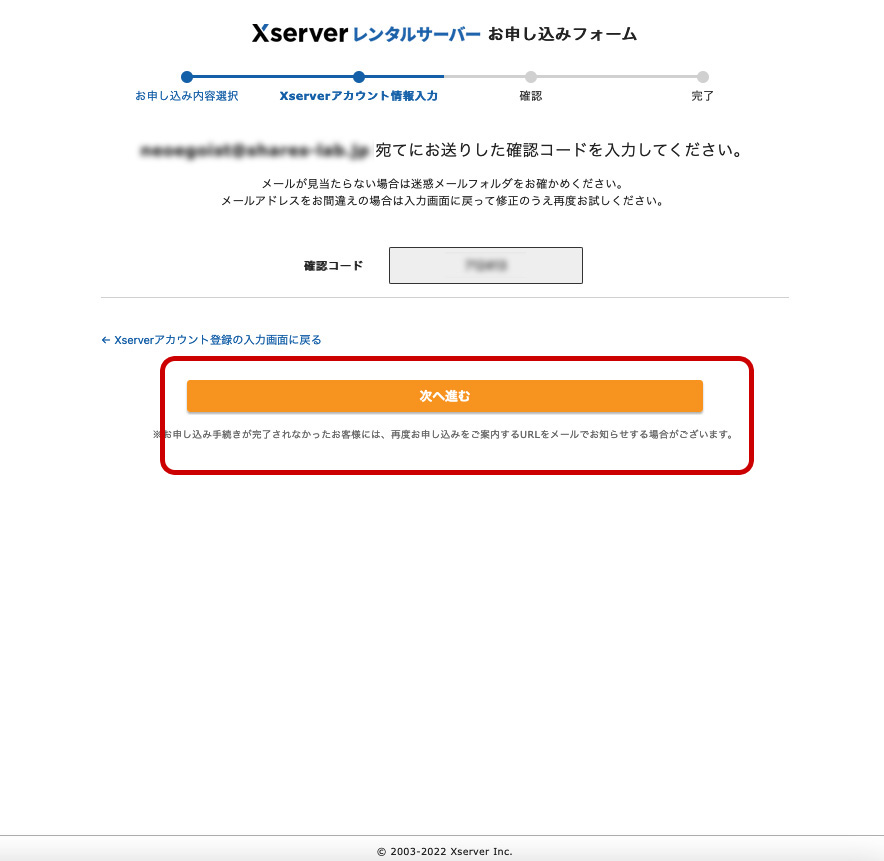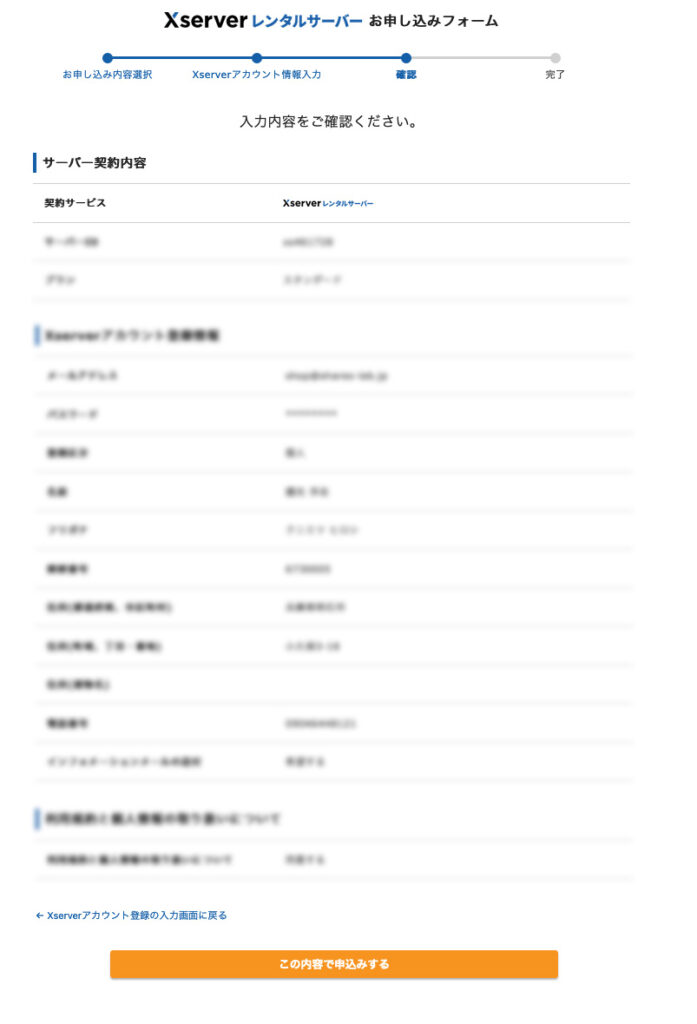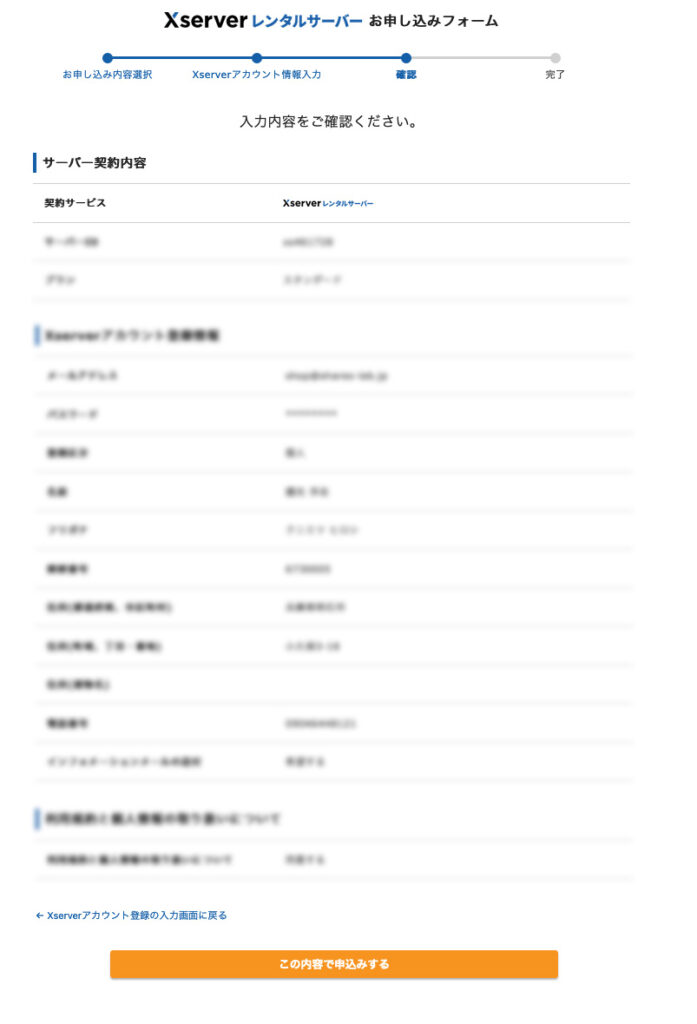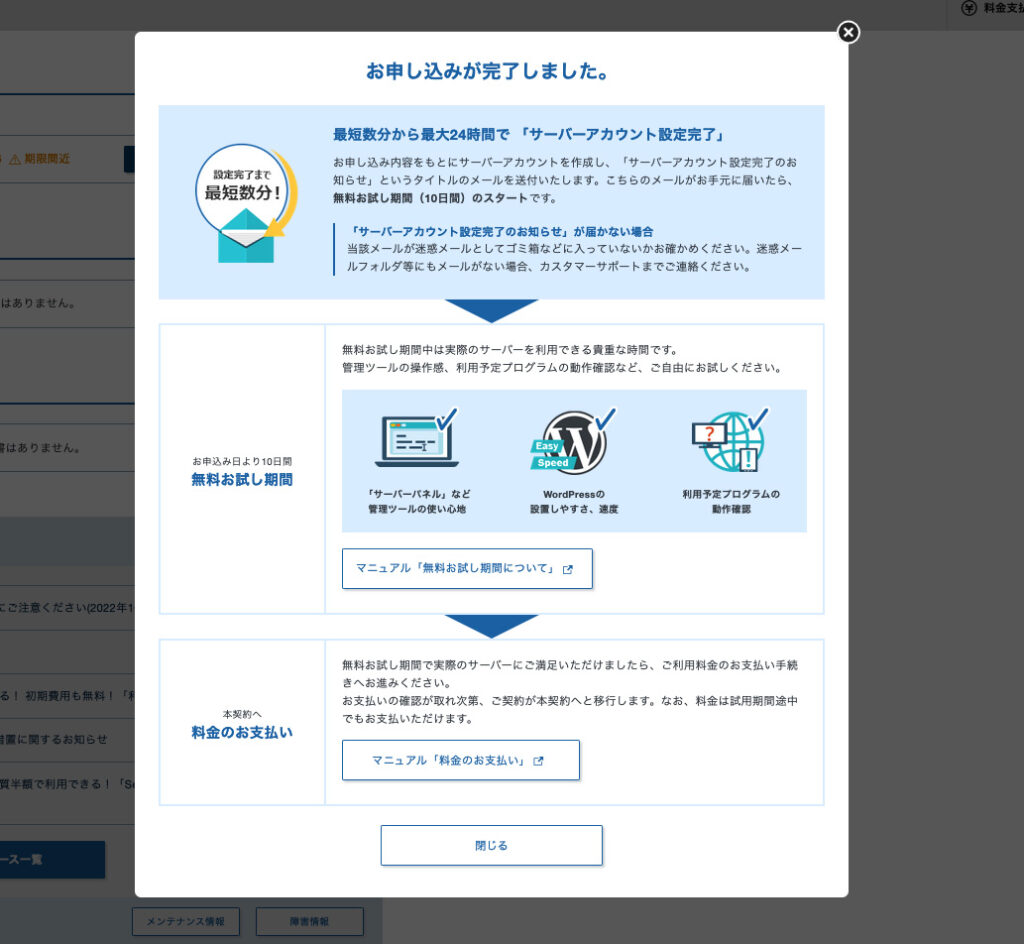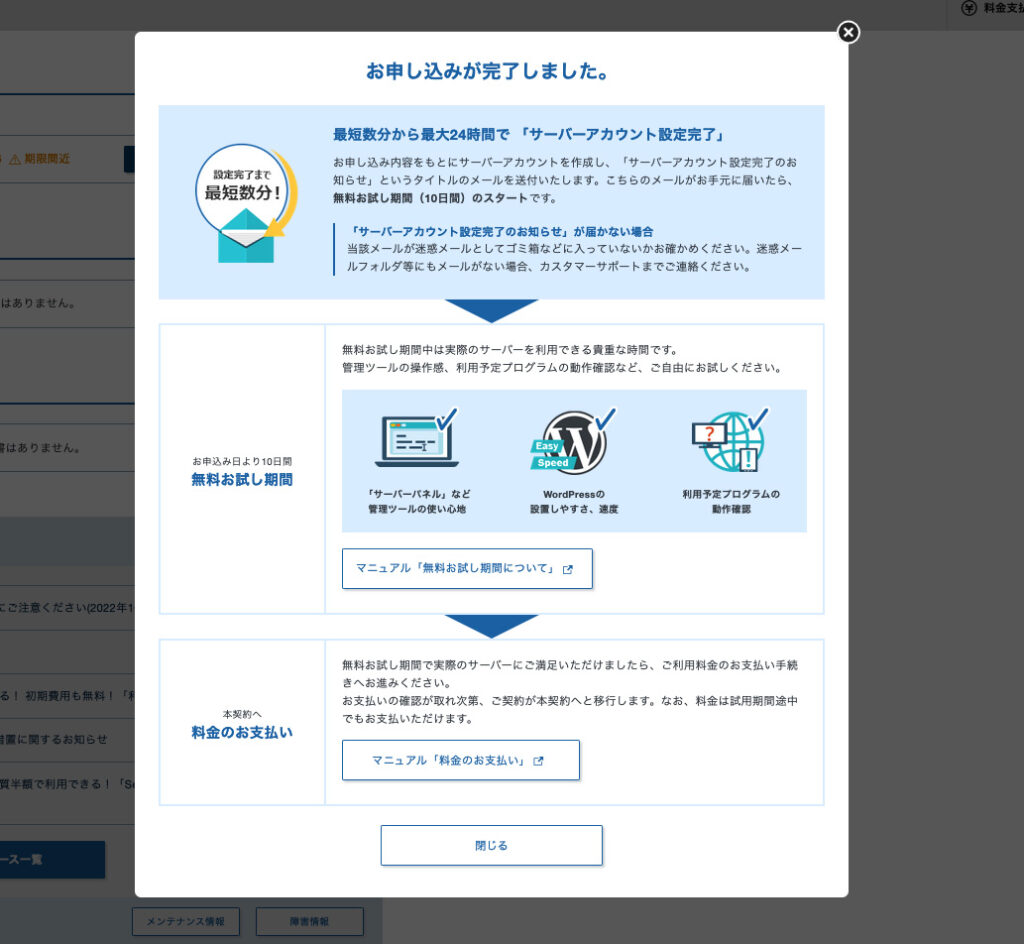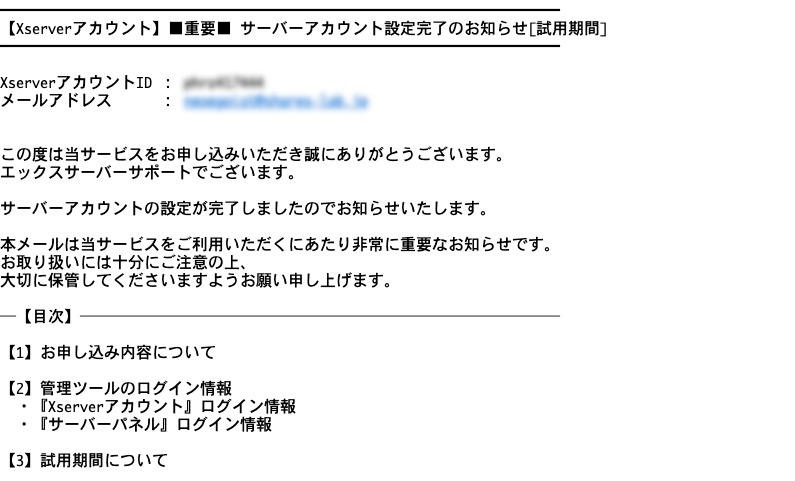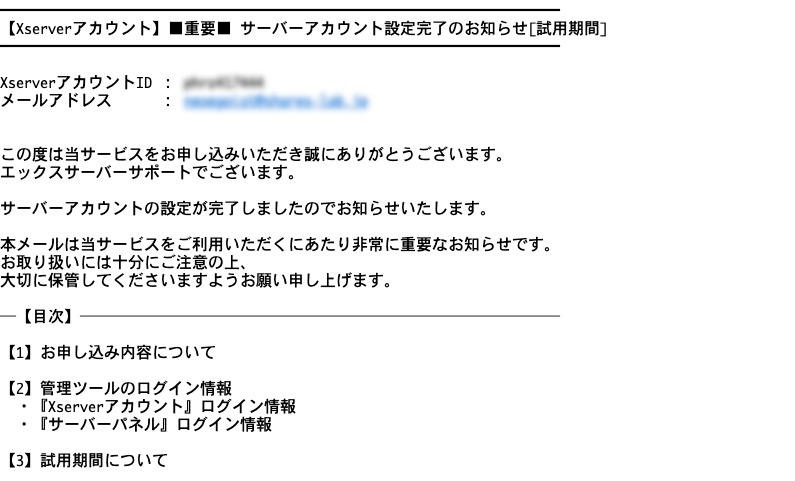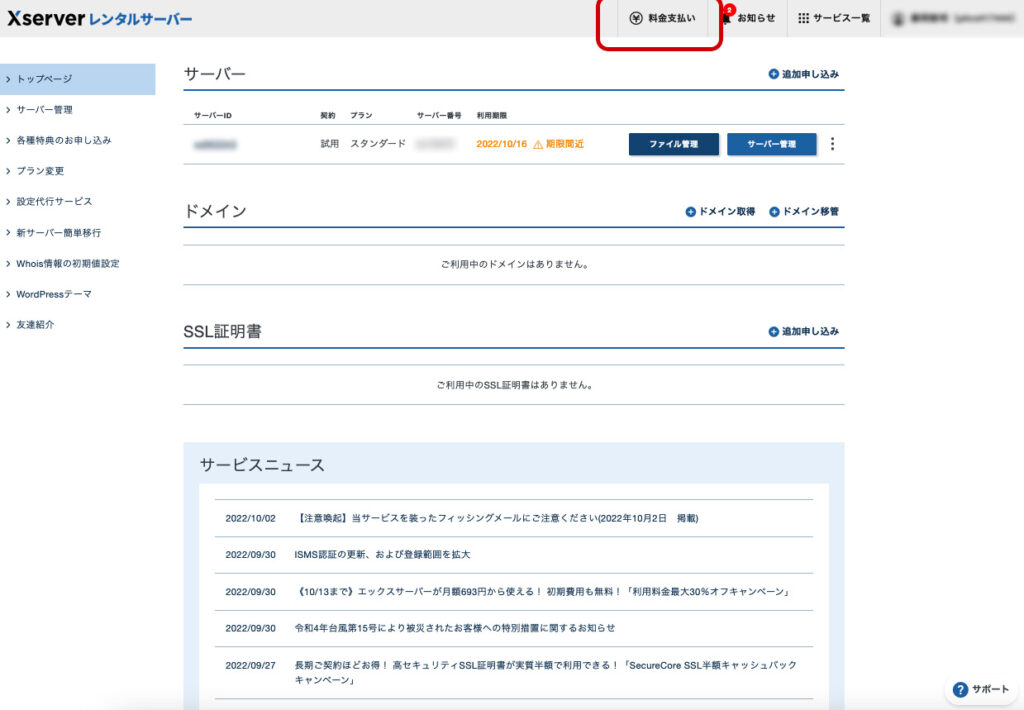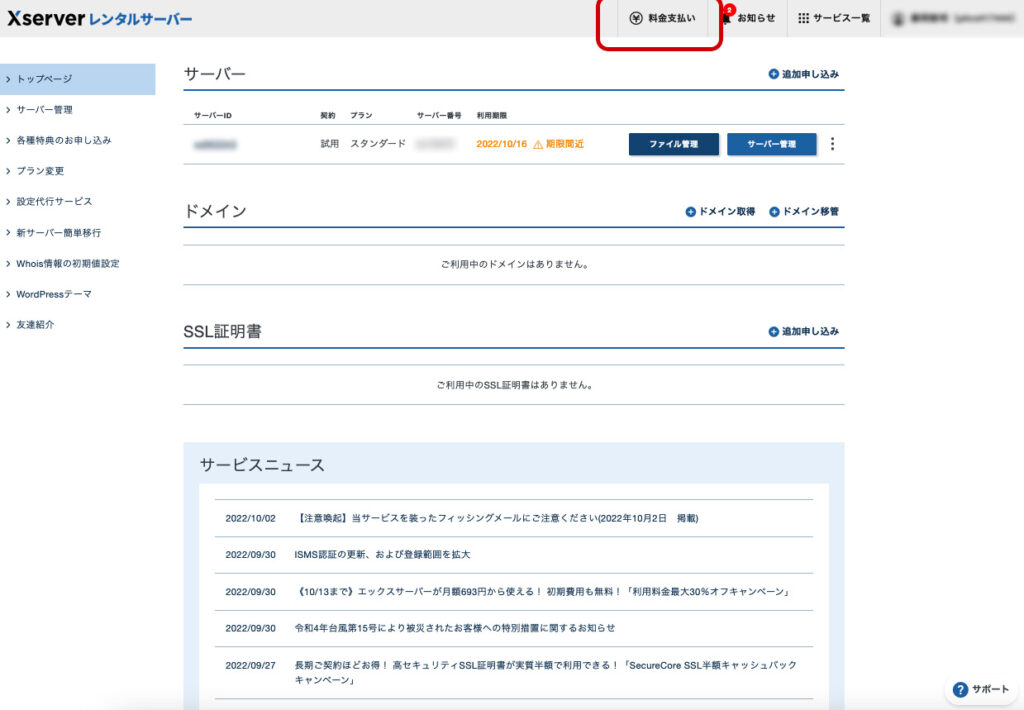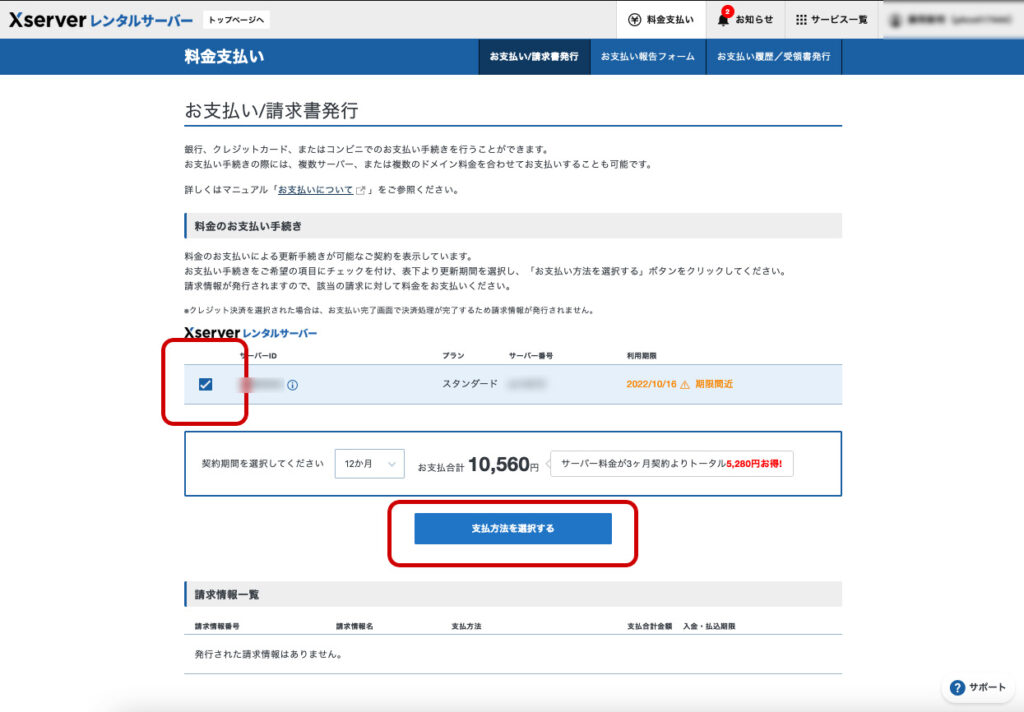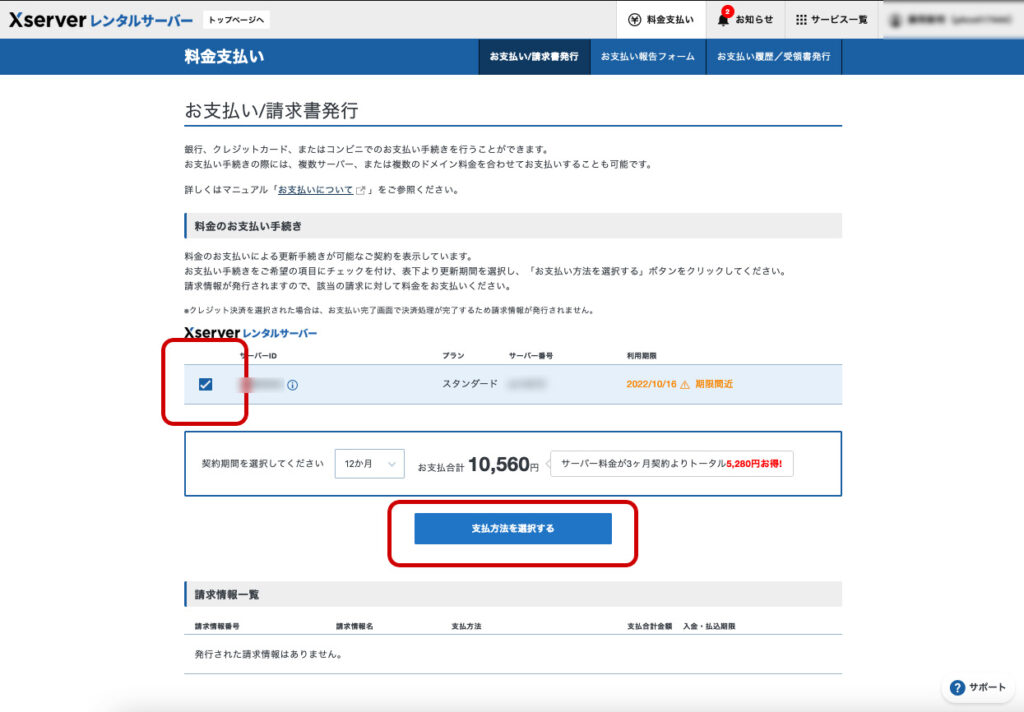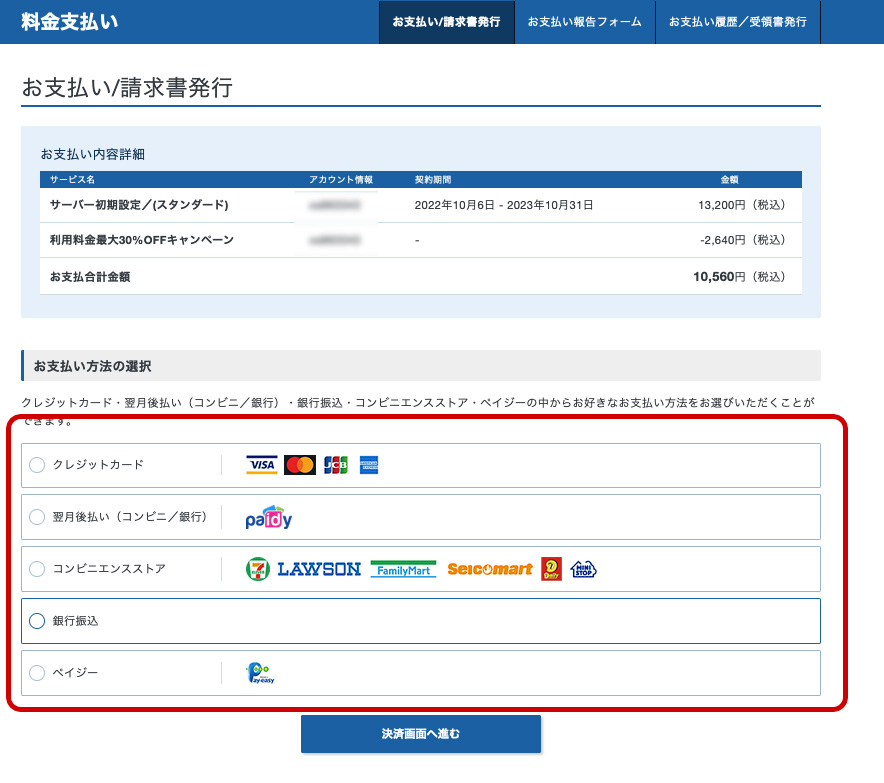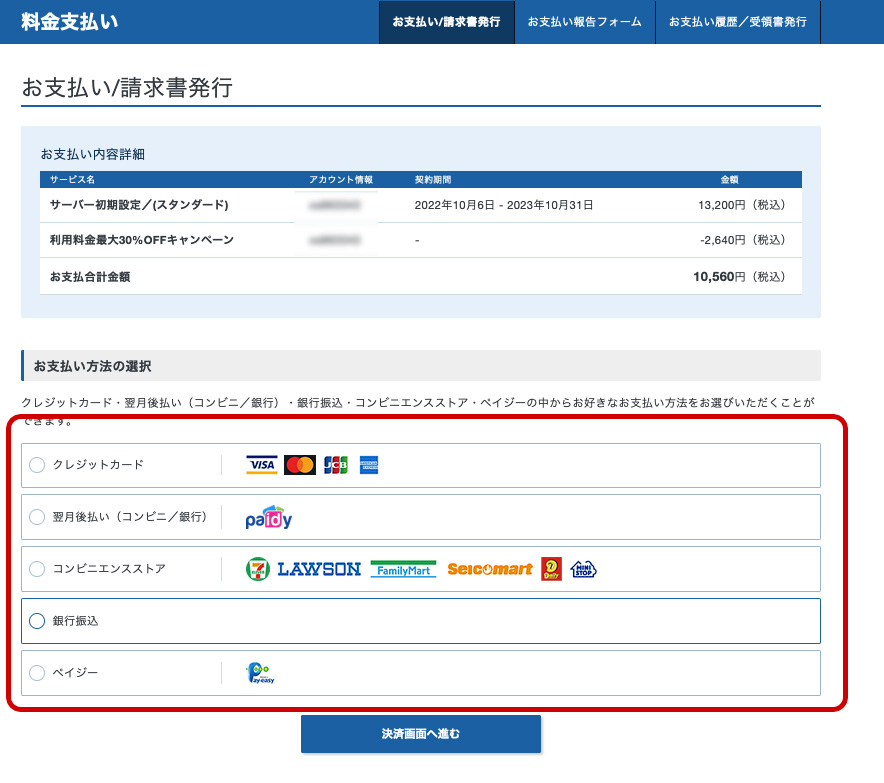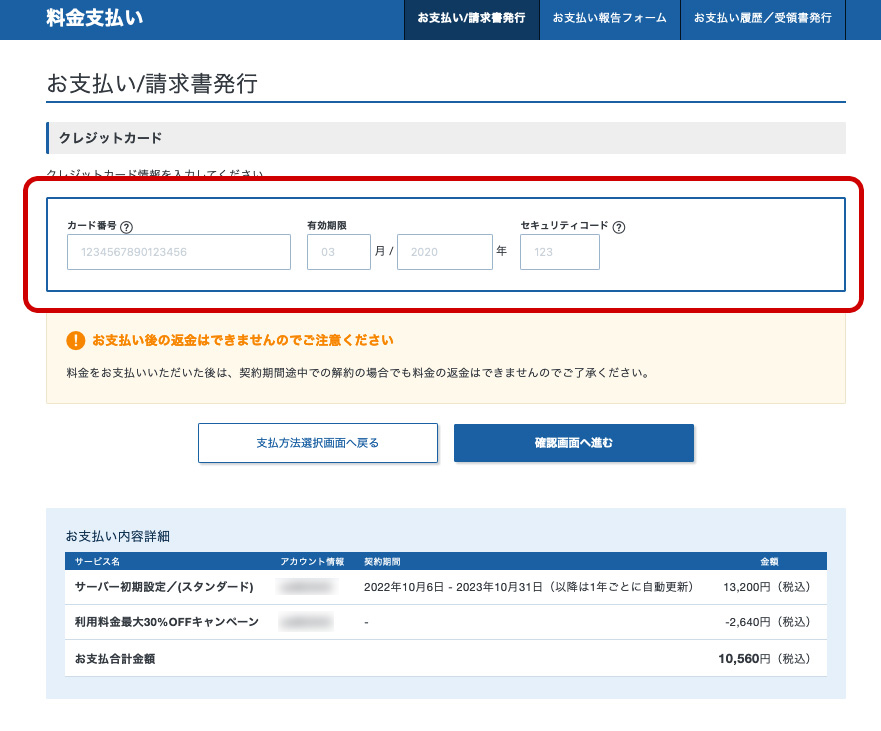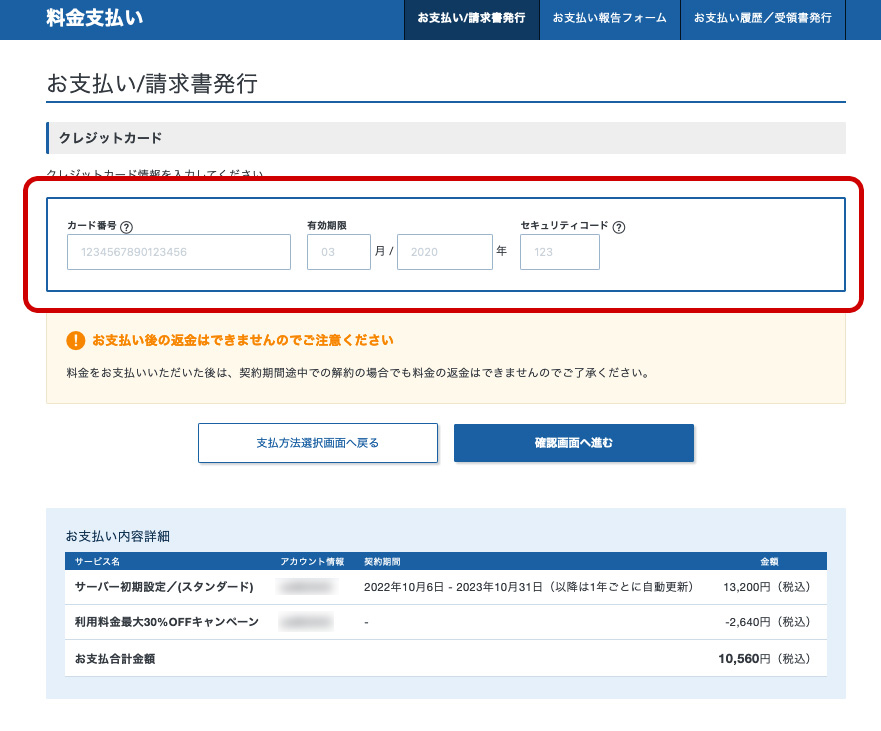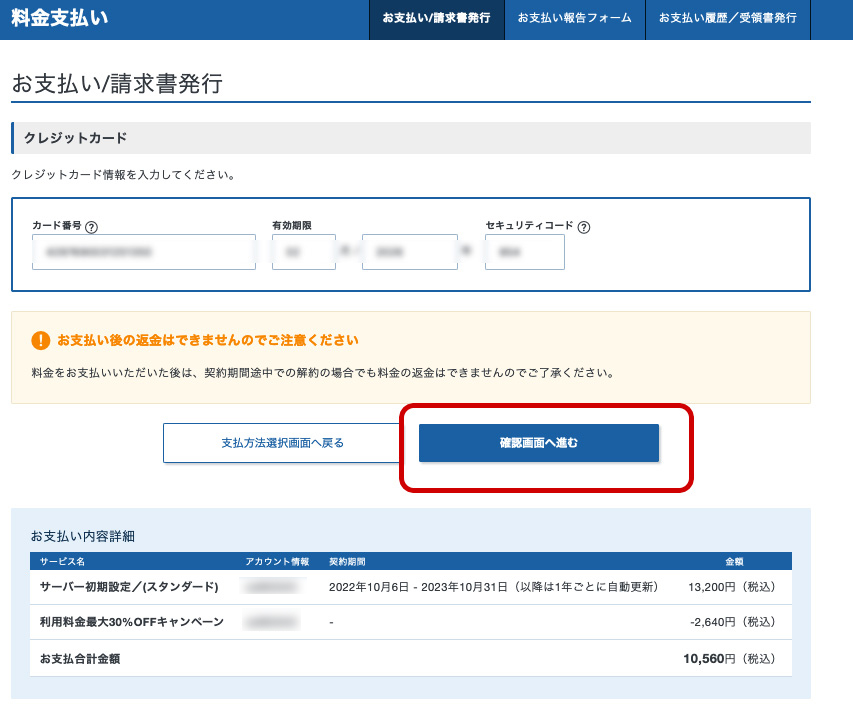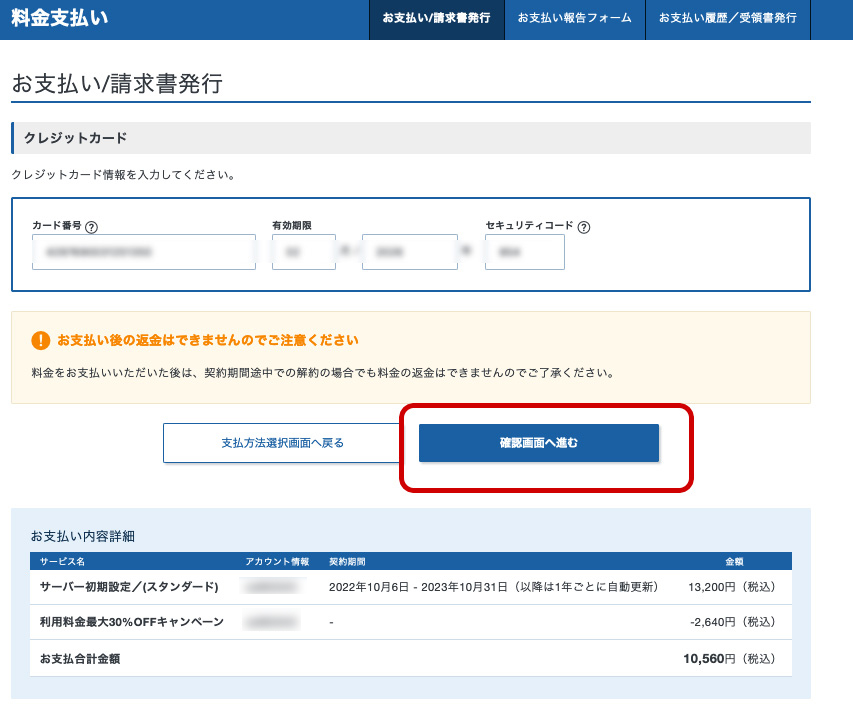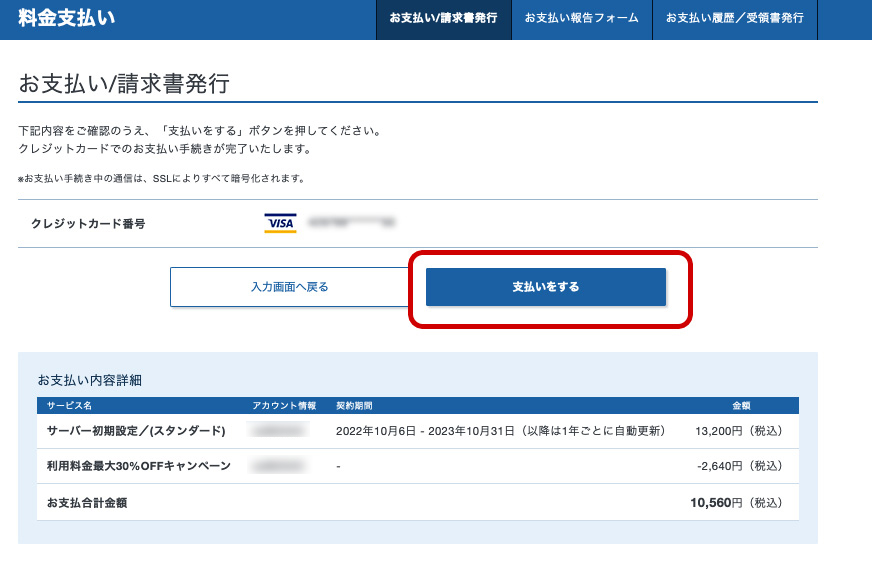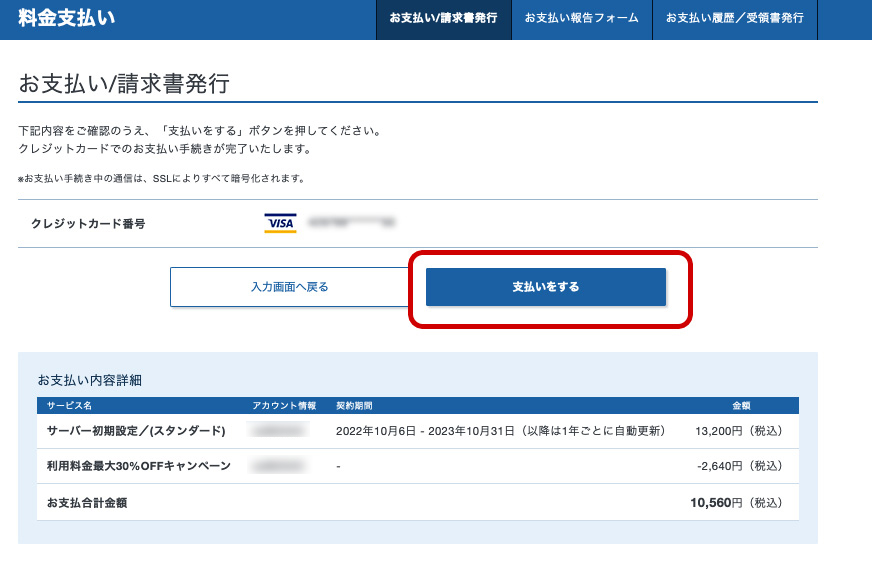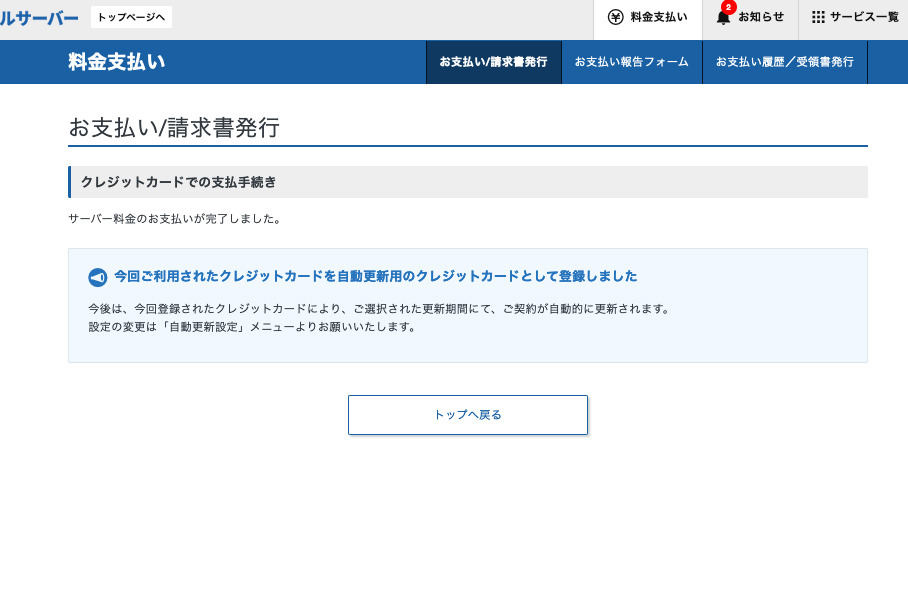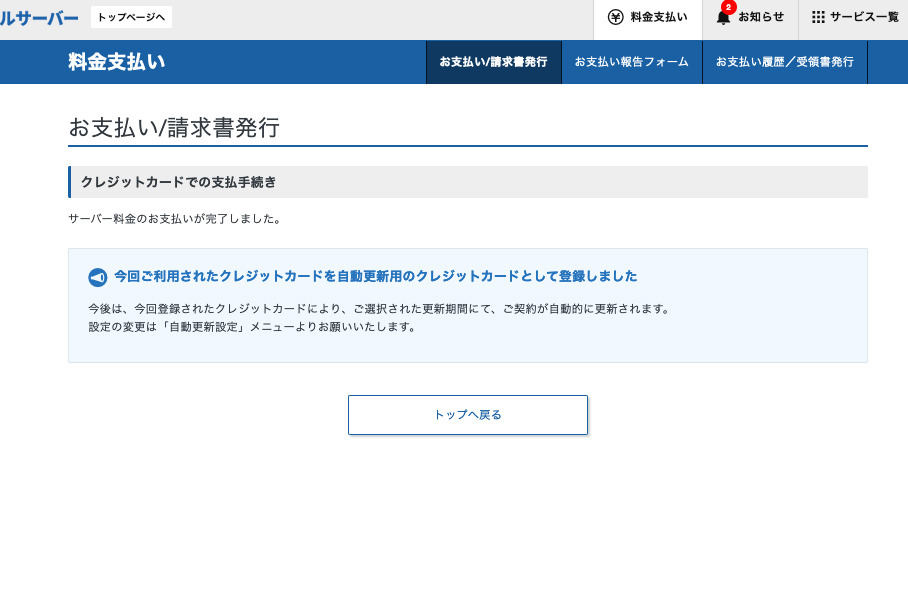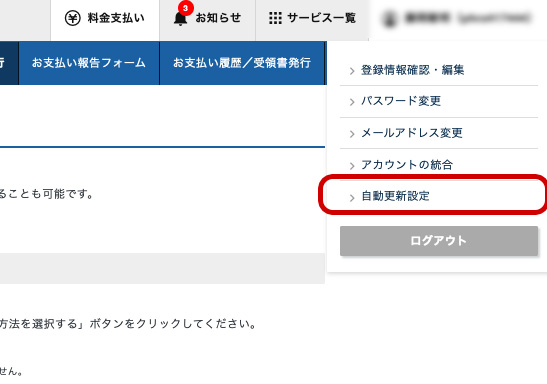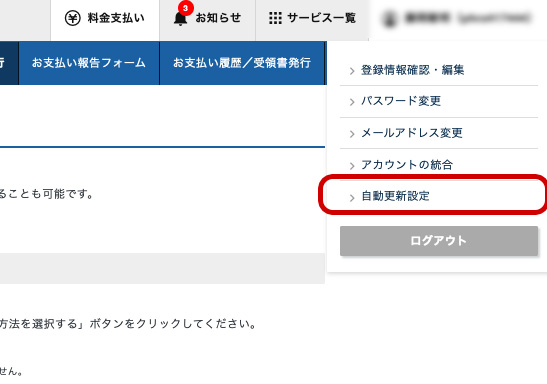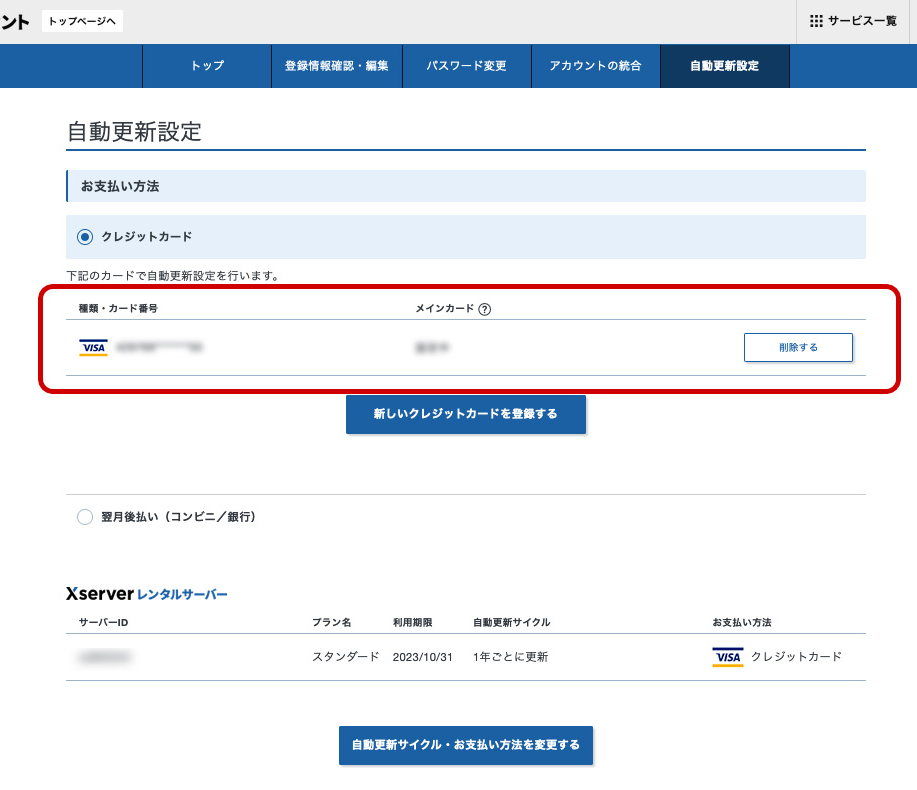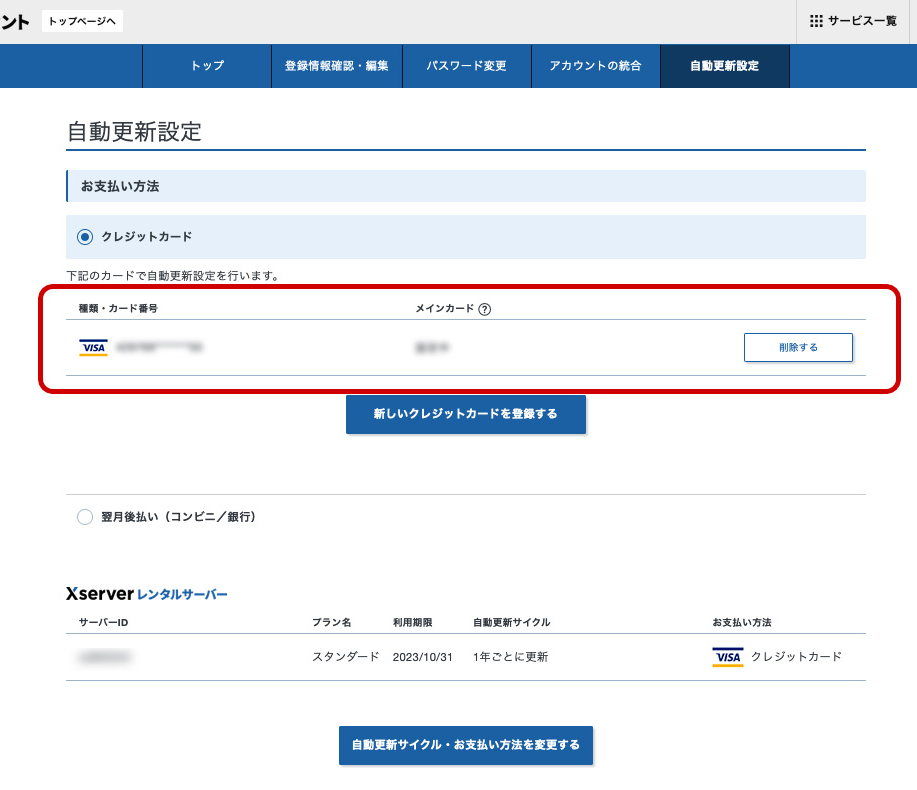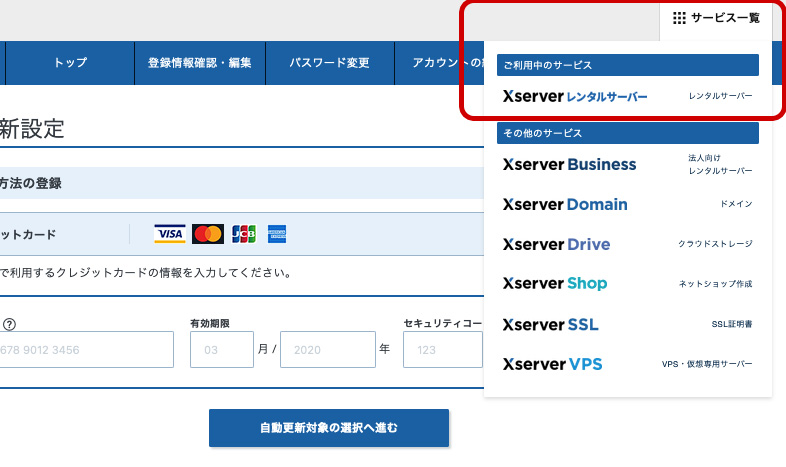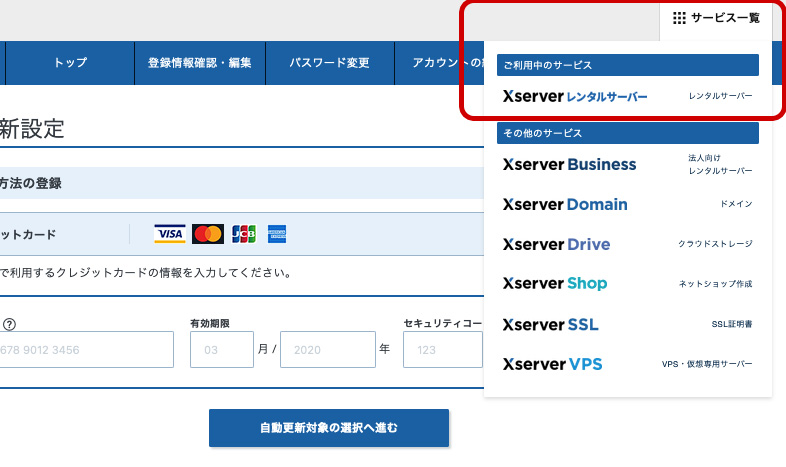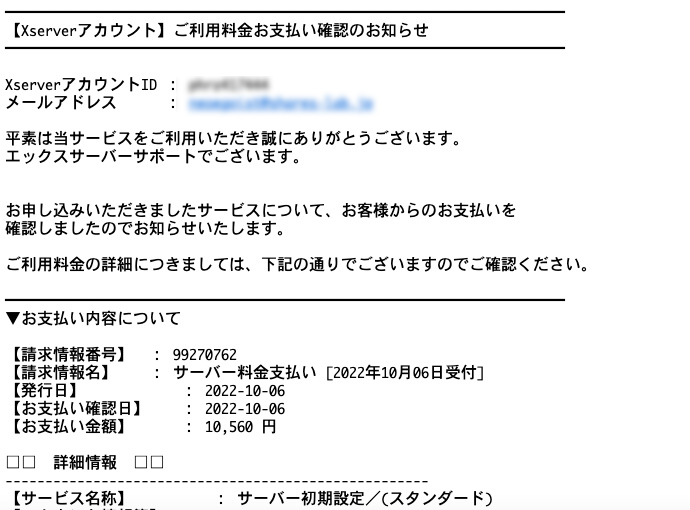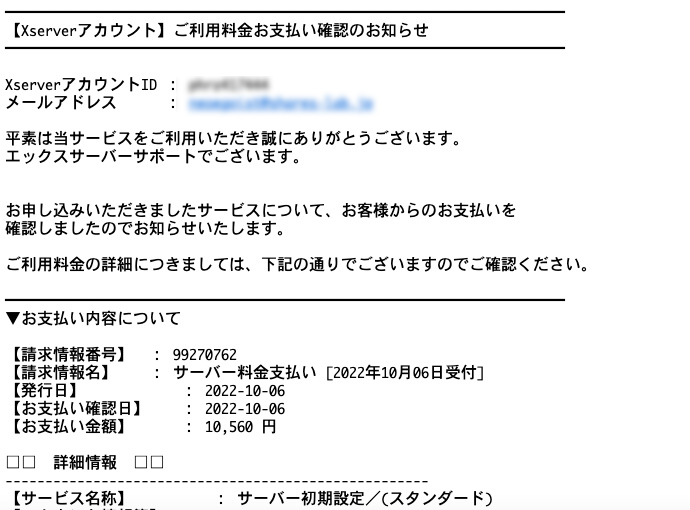ホームページを作るにはホームページのデータを保存するレンタルサーバーとホームページを表示させるドメイン(URL)が必要です。
今回はレンタルサーバーの契約方法を解説します(*^^*)
目次
レンタルサーバーについて
ホームページを作成しようとするとまずはレンタルサーバーが必要になります。レンタルサーバーは以下のような役割を持っています。
レンタルサーバーの役割
- ホームページのデータを保存できる。
- メールアドレスを発行できる。
- ドメインを紐付け運用できる。
※すごいざっくりとした説明になってます。
最近はレンタルサーバーを契約しなくても無料でホームページが持てるサービスもあります。ただ、無料だけにいろいろ制約があったり、自由度が低いなどの弊害もあります。
今回は僕が今まで20年以上ホームページ制作をしてきて、今使っているレンタルサーバーをご紹介しますね。
それはエックスサーバーです。

エックスサーバー

それこそCMで良く目にするレンタルサーバーなども使ってきたんですが、操作性、安定性、機能性、かゆい所に手が届くので、ずっと使っています。なので、これから新たにホームページを作成される方はエックスサーバーをオススメします。
料金も安く、プランにもよりますが、1年で約1万円程度です。
エックスサーバーの契約方法
まず下の画像をクリックして、エックスサーバーの画面に移動しましょう。

エックスサーバートップページ
※10月現在。時期によって表示は変わります。
 エックスサーバートップページ
エックスサーバートップページ
※10月現在。時期によって表示は変わります。
右上 or 真ん中の「オレンジの申し込みボタン」をクリック。
 右上 or 真ん中の「オレンジの申し込みボタン」をクリック。
右上 or 真ん中の「オレンジの申し込みボタン」をクリック。
初めてご利用のお客様。オレンジの「新規お申し込みボタン」をクリック。
 初めてご利用のお客様。オレンジの「新規お申し込みボタン」をクリック。
初めてご利用のお客様。オレンジの「新規お申し込みボタン」をクリック。
情報を確認し、「Xserverアカウントの登録へ進む」ボタンをクリック。
サーバーIDはそのまま。
プランは「スタンダード」。
「WordPressクイックスタート」は利用しないので、チェックする必要はありません。
 情報を確認し、「Xserverアカウントの登録へ進む」ボタンをクリック。
情報を確認し、「Xserverアカウントの登録へ進む」ボタンをクリック。
メールアドレスや個人情報を入力しましょう。
入力後、「利用規約」にチェックを入れ、「次へ進む」をクリック。
「インフォメーションメールの配信」はチェックを外してOKです。
 メールアドレスや個人情報を入力しましょう。
メールアドレスや個人情報を入力しましょう。
入力後、「利用規約」にチェックを入れ、「次へ進む」をクリック。
入力したメールアドレスに「確認コード」が届きます。チェックしましょう。
 入力したメールアドレスに「確認コード」が届きます。チェックしましょう。
入力したメールアドレスに「確認コード」が届きます。チェックしましょう。
入力したメールアドレスを確認しましょう。
「認証コード」をコピーしてください。
 入力したメールアドレスを確認しましょう。
入力したメールアドレスを確認しましょう。
「認証コード」をコピーしてください。
コピーした「認証コード」を「確認コード」の入力フォームに貼り付けましょう。
 コピーした「認証コード」を「確認コード」の入力フォームに貼り付けましょう。
コピーした「認証コード」を「確認コード」の入力フォームに貼り付けましょう。
入力した個人情報など最終確認されます。
問題なければ「この内容で申込みする」のオレンジのボタンをクリック。
 入力した個人情報など最終確認されます。
入力した個人情報など最終確認されます。
問題なければ「この内容で申込みする」のオレンジのボタンをクリック。
申込みが完了しました!
 申込みが完了しました!
申込みが完了しました!
管理画面に入ります。
 管理画面に入ります。
管理画面に入ります。
登録したメールアドレスにサーバーアカウント設定完了とメールが届きます。
 登録したメールアドレスにサーバーアカウント設定完了とメールが届きます。
登録したメールアドレスにサーバーアカウント設定完了とメールが届きます。
メールの記載内容
- お申し込み内容について
- 管理ツールのログイン情報
- 『Xserverアカウント』ログイン情報
- 『サーバーパネル』ログイン情報
- 試用期間について
- 独自ドメインのご利用について
- WordPress等のプログラムによるウェブサイトの公開について
- 作成したホームページデータのアップロードについて(FTP情報)
- メールのご利用について(メール設定情報)
- お支払いについて
ここまでで、一旦エックスサーバーの開設ができました。
次は料金を支払いましょう。
エックスサーバーの料金の支払い方法
管理画面右上の「料金支払い」をクリック。
 管理画面右上の「料金支払い」をクリック。
管理画面右上の「料金支払い」をクリック。
料金支払画面に移行します。
 料金支払画面に移行します。
料金支払画面に移行します。
半ば辺りのサーバーIDのチェックボックスにチェックを入れ、「支払い方法を選択する」ボタンをクリックします。
 半ば辺りのサーバーIDのチェックボックスにチェックを入れ、
半ば辺りのサーバーIDのチェックボックスにチェックを入れ、
「支払い方法を選択する」ボタンをクリックします。
支払い方法を選択しましょう。
チェックを入れ「決済画面に進む」ボタンをクリック。
支払い手段
- クレジットカード
- 翌月後払い(コンビニ/銀行)
- コンビニエンスストア
- 銀行振込
- ペイジー
 支払い方法を選択しましょう。
支払い方法を選択しましょう。
チェックを入れ「決済画面に進む」ボタンをクリック。
今回は「クレジットカード」を選択しています。
カード番号などを入力して「確認画面に進む」をクリック。
 今回は「クレジットカード」を選択しています。
今回は「クレジットカード」を選択しています。
カード番号などを入力して「確認画面に進む」をクリック。
確認が入るので「確認画面に進む」をクリック。
 確認が入るので「確認画面に進む」をクリック。
確認が入るので「確認画面に進む」をクリック。
「支払いをする」をクリック。
 「支払いをする」をクリック。
「支払いをする」をクリック。
決済が完了。今回登録したクレジットカード情報が登録されました。
 決済が完了しました。今回登録したクレジットカード情報が登録されました。
決済が完了しました。今回登録したクレジットカード情報が登録されました。
登録されたカード情報を削除する場合
右上の名前が表示されている箇所をクリック。
その中の「自動更新設定」をクリック。
 右上の名前が表示されている箇所をクリック。
右上の名前が表示されている箇所をクリック。
その中の「自動更新設定」をクリック。
カード情報が登録されているので「削除する」をクリック。
これでクレジットカードの登録は削除されました。
 カード情報が登録されているので「削除する」をクリック。
カード情報が登録されているので「削除する」をクリック。
これでクレジットカードの登録は削除されました。
管理画面のトップページに戻るにはサイト上部の「サービス一覧」をクリック。
Xserverレンタルサーバーをクリックしましょう。
 管理画面のトップページに戻るにはサイト上部の「サービス一覧」をクリック。
管理画面のトップページに戻るにはサイト上部の「サービス一覧」をクリック。
Xserverレンタルサーバーをクリックしましょう。
登録したメールアドレスにも料金支払完了のメールが届いています。
 登録したメールアドレスにも料金支払完了のメールが届いています。
登録したメールアドレスにも料金支払完了のメールが届いています。
これで一旦サーバーの契約と料金の支払いが完了しました。
次はドメインの契約が必要ですね^^
 くにみつ
くにみつ